編輯點評:帶有您個照的交互式世界地圖
非常有趣的一款帶有你自己照片的交互式世界地圖軟件,Photo Map中文高級免費版,進入軟件可免費使用,不過需要魔法的支持才能體驗到完整的功能,界面是中文,易于操作,想要體驗全球交互地圖的可免費下載體驗。
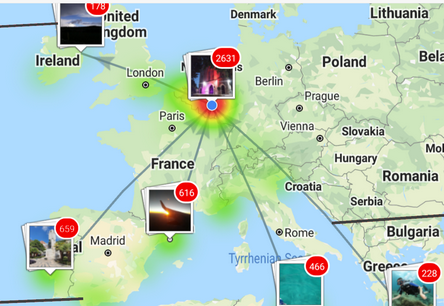
使用注意
1、軟件需要使用科學上網才能使用。
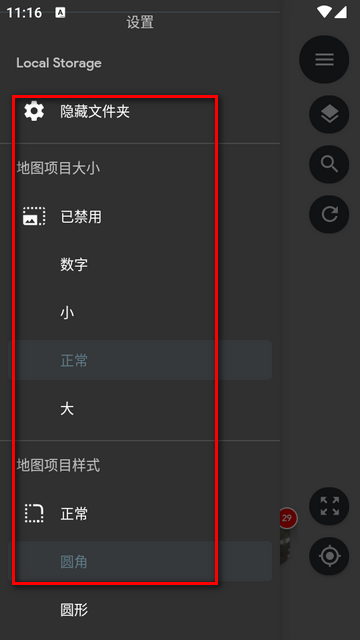
2、進入軟件后點左上角的菜單可以設置地圖上的各類參數選項。
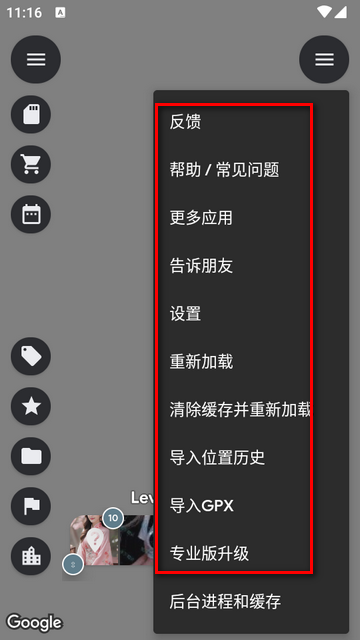
3、點擊右上角的三條線可以快速進入設置界面。
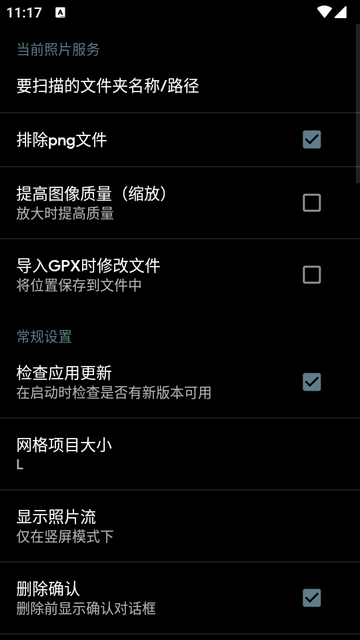
4、你可以更改照片服務,常規設置等操作。
軟件特色
1、能夠根據照片的地理位置信息,自動將照片填充到地圖中。
2、生成漂亮的旅行地圖,以照片的形式展示用戶去過的地方。
3、用戶可以對生成的旅行地圖進行編輯,如調整照片位置、添加文字說明等。
4、與傳統的地圖標記相比,使用照片展示旅行地點更具創意和個性化。
5、支持將旅行地圖分享到社交平臺,與朋友和家人分享旅行經歷。
主要功能
免費試用版最多可顯示 500 張照片。升級將限制增加到:
- 無限用于位于設備上的照片。
- 20,000 用于云中的照片
可購買額外升級,將云照片限制提高至最高 70,000 張! (PhotoPrism 無限制!!)
可以輕松顯示多達 100,000 張照片,而應用程序不會明顯變慢。
您不必擔心他們的隱私:沒有中間服務器,您的照片僅緩存在您自己的設備上,因此即使沒有互聯網連接,您也可以查看照片。
照片可以輕松與朋友分享!
定期更新應用程序,確保盡可能支持最新的設備!新功能正在積極和永久地開發。
元數據直接從照片中讀取或寫入(EXIF 信息存儲照片中更改的所有內容)。例如,這允許您編輯照片的評級,然后在計算機上完全根據它對它們進行排序!
支持多種地圖視圖:衛星、OpenStreetMap (OSM)、高度計、...
還支持視頻和 GIF!
what3words (w3w) 也支持!
可以導入 GPX、KML 和 KMZ 路線,因此您可以在照片旁邊看到它們!
常見問題
1、本地設備存儲:我的照片未映射。為什么,我能做什么?
在這種情況下,您的照片將顯示在左下角按鈕中,因為它們沒有使用 GPS 信息進行標記。從技術上講,這意味著 jpeg 文件中的 exif 數據不包含 longitude 和 latitude 標簽。請查看菜單“檢查位置問題”以了解更多信息并獲取有關原因的更多詳細信息。
您的 Google 相冊應用可能會為它們顯示位置。在這種情況下,Google 使用您的位置歷史記錄來“估計”位置(他們每次都會記錄您的位置)。不幸的是,Photo Map 在連接到您的本地設備存儲時無法使用該信息。您可以按照這些說明標記您的本地文件,或將數據提供程序切換到 Google Photos(不再使用您的本地設備存儲)。在此處閱讀更多內容。
2、云:我不明白 Google 相冊的程序......為什么只需要這些呢?
Google Photos API 在其 API 中沒有提供 GPS 信息,因此我們需要使用另一種方法來映射它們。使用位置歷史記錄是一種解決方案,因為我們知道您的智能手機過去的位置。只需附加一次文件,因為所有新照片都會通過讀取本地存儲的照片自動映射。在此處閱讀更多內容。
3、我的購買沒有顯示在其他設備上。如何解決這個問題?
首先:您的應用內購買已關聯到您的帳戶,因此不用擔心,它們可用于您登錄的所有不同設備。
訂購應用程序內購買后,可能需要一些時間才能在其他設備上使用。
切換到其他/新設備時,您的購買可能不會立即顯示。請在幾分鐘后嘗試終止該應用程序,然后重新啟動它。那么專業版應該是活躍的。在這種情況下,您需要清除應用程序緩存(使用 Android 或應用程序內菜單)以重新加載所有照片。
如果您的專業版仍未激活,請按照以下高級步驟操作:
重新啟動設備
清除應用程序 “Google Play Services” 的應用程序數據
等待幾分鐘
啟動應用程序并查看您的購買是否顯示
如果需要,重復步驟 3 和 4
如果這仍然不起作用,您可以使用以下 adb 命令清除緩存:“adb shell pm clear com.android.vending”。執行該命令后,請重新啟動您的應用程序兩次。
4、我買了專業版并且它能正常工作,但是重啟后又回到了 500 張照片的限制,或者我有一臺新設備。該怎么辦?
如果您有新設備,并且使用相同的 Google 帳戶設置設備,則應自動檢測許可證,但是,這可能需要一些時間。如果問題仍然存在,請重新安裝應用程序幾次。
否則,請更新 Google Play 服務。您可以在 Google Play 商店中搜索 Play-Services-Update-Apps,例如這個。
5、本地設備存儲:如何限制照片僅掃描某個文件夾?
請使用左側的抽屜菜單來配置您的“隱藏文件夾”。
6、HTML 導出怎么樣?
您可以輕松地將地圖導出為單個 HTML 文件,以便可以在任何 PC 上打開。
仍然存在一些限制:
– 由于地圖上可能有大量標記,文件可能太大而無法在移動設備上顯示。在這種情況下,請在 PC 或 Mac 上打開它
- 對于云提供商,只有緩存的照片才會正確呈現
7、如何同時更改多張照片?
請在網格視圖中長按照片以啟動多選模式,然后選擇您的照片并使用菜單進行所需的更改。
8、我的國家都是“未知”的,如何解決?
如果您在加載項目時處于離線狀態,或者您的 Google Play 服務已過期,則可能會發生這種情況。請使用主菜單,點擊“后臺進程和緩存”,然后點擊“開始”以重新加載地理信息。
如果這沒有幫助,請更新 Google Play 服務。您可以在 Google Play 商店中搜索 Play-Services-Update-Apps,例如這個。
9.我在更改/刪除項目時收到奇怪的文件訪問錯誤
這是因為 Android 11 中的權限更改。在此處閱讀更多內容。
10、本地設備存儲:如何限制掃描的文件夾
請打開設置并找到“文件夾名稱/掃描路徑”條目。您可以在此處輸入多個文件夾名稱,這些名稱將用作過濾器。每行(對多個條目使用 Enter)將包含更多照片。示例:如果您只想掃描存儲在名為“Instagram”的文件夾中的照片(可以通過任何子文件夾),請輸入“Instagram”。


 手機淘寶app客戶端
手機淘寶app客戶端 愛奇藝app最新客戶端
愛奇藝app最新客戶端 騰訊新聞手機客戶端
騰訊新聞手機客戶端 金山辦公WPS Office手機官方最新版
金山辦公WPS Office手機官方最新版 光速虛擬機安卓正版
光速虛擬機安卓正版 美圖秀秀手機官方版
美圖秀秀手機官方版 中國建設銀行app最新版
中國建設銀行app最新版 支付寶app客戶端
支付寶app客戶端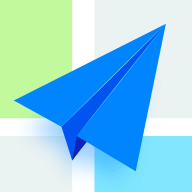 高德地圖正版
高德地圖正版 b站嗶哩嗶哩app手機版
b站嗶哩嗶哩app手機版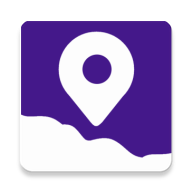

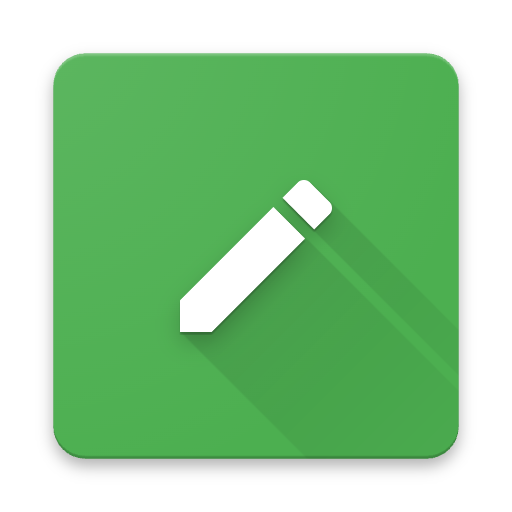

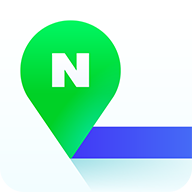




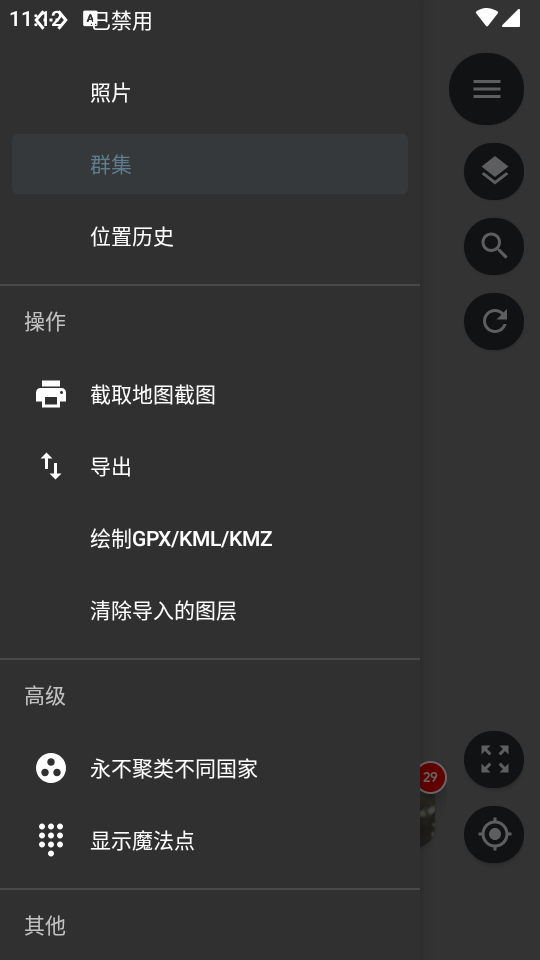
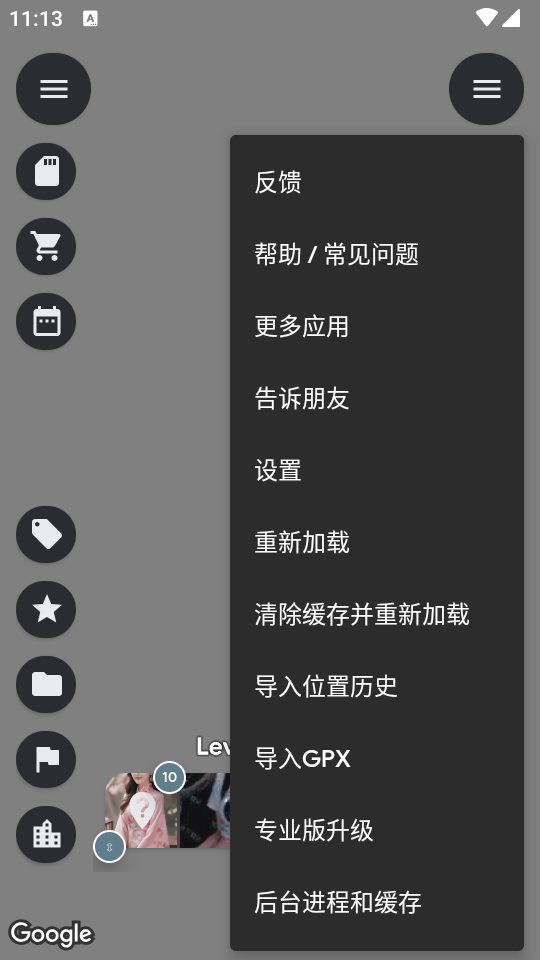
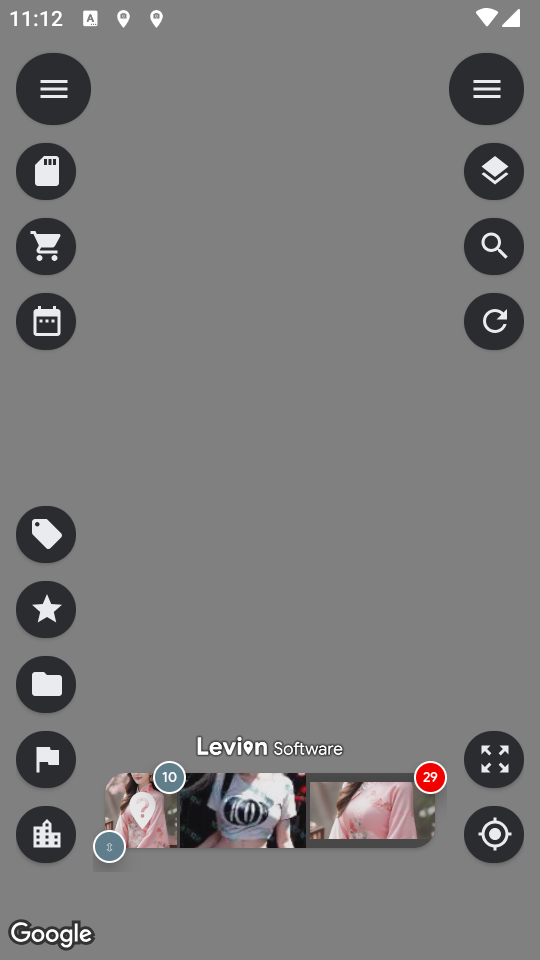
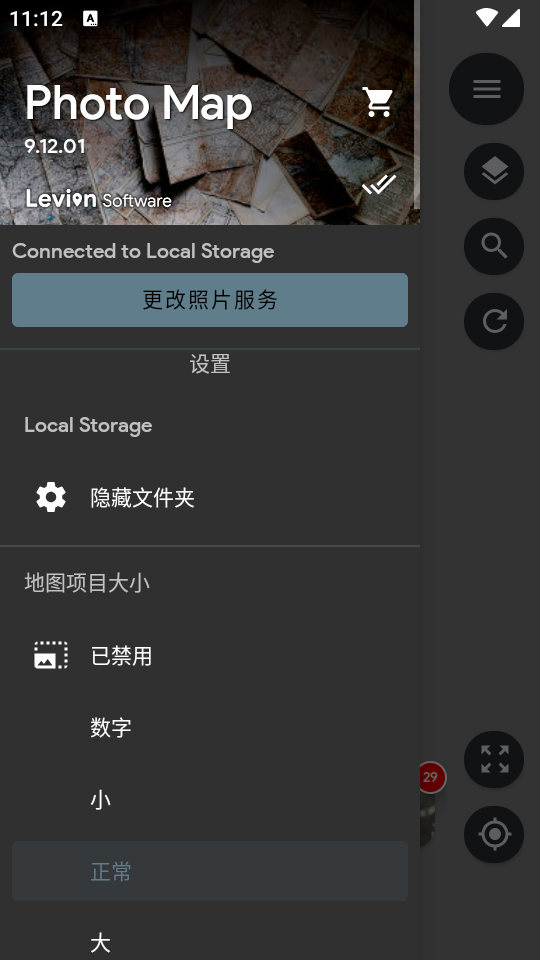




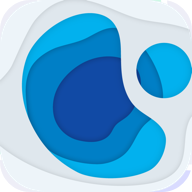
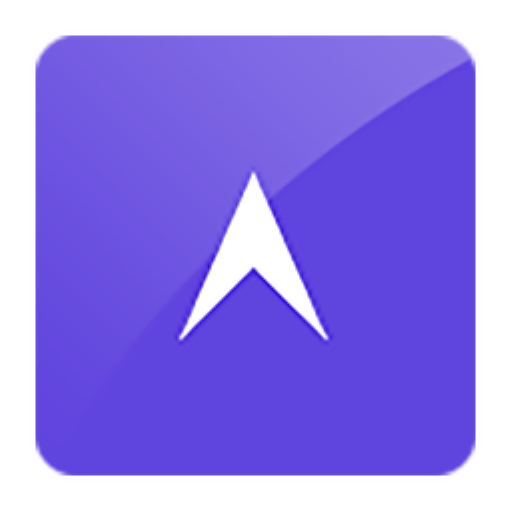


 叭叭速配司機版app3.9.3 手機版
叭叭速配司機版app3.9.3 手機版 3D地球實景導航解鎖VIP版v1.1.5 最新版
3D地球實景導航解鎖VIP版v1.1.5 最新版 小鹿導游手機版3.6.9 官方版
小鹿導游手機版3.6.9 官方版 導航犬軟件手機版v10.3.4.e0b1eaf
導航犬軟件手機版v10.3.4.e0b1eaf 車載桌面專業版(Car Launcher)v3.4.2.10 安卓最新版
車載桌面專業版(Car Launcher)v3.4.2.10 安卓最新版 一汽租車平臺官方版v1.2.2274 最新版2025
一汽租車平臺官方版v1.2.2274 最新版2025 GS衛星實況導航2025最新版v1.0.0 安卓版
GS衛星實況導航2025最新版v1.0.0 安卓版 游鴨app官方版v1.2.6 安卓版
游鴨app官方版v1.2.6 安卓版 Gooh旅記安卓版v1.1.5 手機版
Gooh旅記安卓版v1.1.5 手機版 綿陽停車手機版2.0.8 官方版
綿陽停車手機版2.0.8 官方版 麻城公交app最新版v1.0.2 安卓版
麻城公交app最新版v1.0.2 安卓版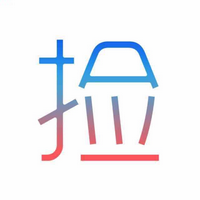 撿人旅游手機客戶端6.2.1 官方版
撿人旅游手機客戶端6.2.1 官方版 山東高速智慧出行手機版1.0.6 最新版
山東高速智慧出行手機版1.0.6 最新版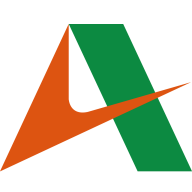 山東高速工管通最新版1.7.1 安卓版
山東高速工管通最新版1.7.1 安卓版 觀光街景地圖高級會員版v1.0 免廣告版
觀光街景地圖高級會員版v1.0 免廣告版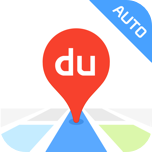 百度地圖摩卡定制版v2.1.0.0 車機版
百度地圖摩卡定制版v2.1.0.0 車機版 高德地圖社區版迪友共存版v7.5.0.600064 安卓定制版
高德地圖社區版迪友共存版v7.5.0.600064 安卓定制版 Find my IP定位軟件v1.0.0 最新版
Find my IP定位軟件v1.0.0 最新版 紅旗智聯最新版3.8.0 手機版
紅旗智聯最新版3.8.0 手機版 OsmAnd+maps安卓版修改版v4.9.6 最新版
OsmAnd+maps安卓版修改版v4.9.6 最新版

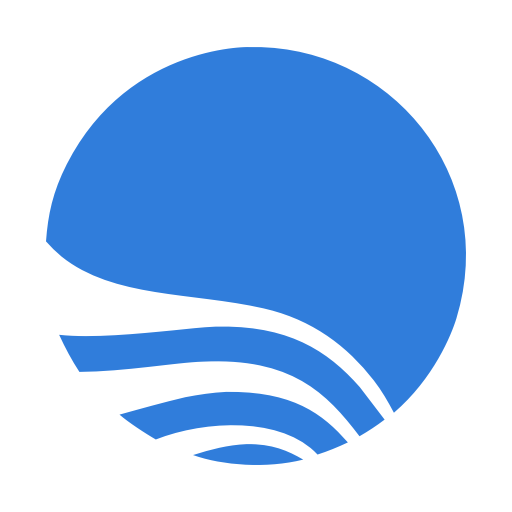


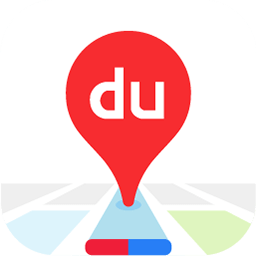
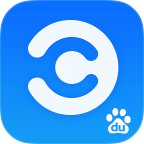




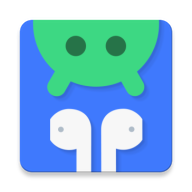
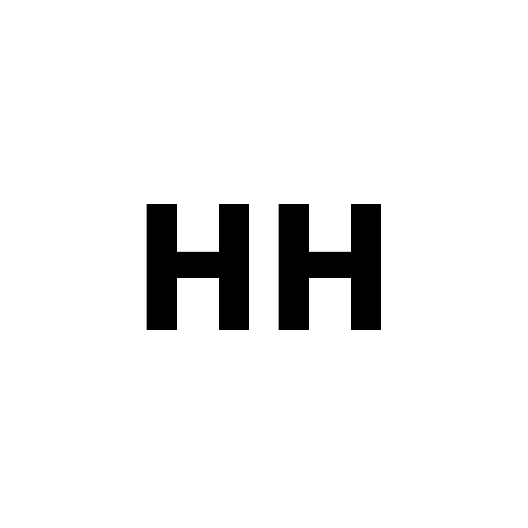


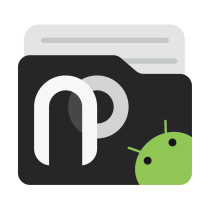
 跨境電商平臺
跨境電商平臺 實用工具箱app合集
實用工具箱app合集 影視播放軟件
影視播放軟件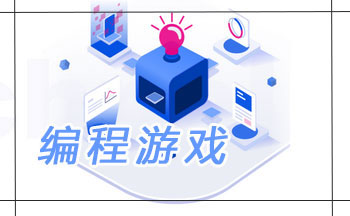 可以學編程的游戲合集
可以學編程的游戲合集 百度地圖app手機最新版
百度地圖app手機最新版
 攜程旅行app手機版
攜程旅行app手機版
 暢游街景地圖大全VIP會員永久版本
暢游街景地圖大全VIP會員永久版本
 久聞大名app
久聞大名app
 福特派互聯正版
福特派互聯正版
 中國聯合航空手機客戶端
中國聯合航空手機客戶端
 中老鐵路app官方客戶端(LCR Ticket)
中老鐵路app官方客戶端(LCR Ticket)
熱門評論
最新評論